Logic Proユーザガイド
- ようこそ
-
- 概要
-
- リージョンの概要
- リージョンを選択する
- リージョンの一部を選択する
- リージョンをカット、コピー、およびペーストする
- リージョンを移動する
- ギャップを追加する/取り除く
- リージョンの再生をディレイする
- リージョンをループさせる
- リージョンを繰り返す
- リージョンのサイズを変更する
- リージョンをミュートする/ソロにする
- リージョンをタイムストレッチする
- リージョンを分割する
- MIDIリージョンをデミックスする
- リージョンを結合する
- トラック領域でリージョンを作成する
- トラック領域でオーディオリージョンをノーマライズする
- MIDIリージョンのエイリアスを作成する
- オーディオリージョンのクローンを作成する
- 繰り返しのMIDIリージョンをループに変換する
- リージョンの色を変更する
- オーディオリージョンをサンプラーゾーンに変換する
- リージョン名を変更する
- リージョンを削除する
-
- Smart Controlの概要
- マスターエフェクトのSmart Controlを表示する
- Smart Controlのレイアウトを選択する
- MIDIコントローラの自動割り当て
- スクリーンコントロールを自動的にマップする
- スクリーンコントロールをマップする
- マッピングパラメータを編集する
- パラメータ・マッピング・グラフを使用する
- スクリーンコントロールのプラグインウインドウを開く
- スクリーンコントロールの名前を変更する
- アーティキュレーションIDを使ってアーティキュレーションを変更する
- ハードウェアコントロールをスクリーンコントロールにアサインする
- Logic ProでSmart Controlの編集内容と保存されている設定を比較する
- アルペジエータを使う
- スクリーンコントロールの動きを自動化する
-
- 概要
- ノートを追加する
- スコアエディタでオートメーションを使う
-
- 譜表スタイルの概要
- トラックに譜表スタイルを割り当てる
- 譜表スタイルウインドウ
- 譜表スタイルを作成する/複製する
- 譜表スタイルを編集する
- 譜表と声部を編集する/パラメータを割り当てる
- Logic Proの譜表スタイルウインドウで譜表または声部を追加する/削除する
- Logic Proの譜表スタイルウインドウで譜表または声部をコピーする
- プロジェクト間で譜表スタイルをコピーする
- 譜表スタイルを削除する
- 声部と譜表に音符を割り当てる
- 多声部のパートを別々の譜表に表示する
- スコア記号の割り当てを変更する
- 譜表をまたいで音符を連桁にする
- ドラム記譜用にマッピングされた譜表スタイルを使う
- 定義済みの譜表スタイル
- スコアを共有する
- Touch Barのショートカット
-
- エフェクトについての説明
-
- MIDIプラグインを使う
- Modifier MIDIプラグインのコントロール
- Note Repeater MIDIプラグインのコントロール
- Randomizer MIDIプラグインのコントロール
-
- Scripter MIDIプラグインを使う
- スクリプトエディタを使う
- Scripter APIの概要
- MIDI処理関数の概要
- HandleMIDI関数
- ProcessMIDI関数
- GetParameter関数
- SetParameter関数
- ParameterChanged関数
- Reset関数
- JavaScriptオブジェクトの概要
- JavaScript Eventオブジェクトを使う
- JavaScript TimingInfoオブジェクトを使う
- Traceオブジェクトを使う
- MIDIイベントのbeatPosプロパティを使う
- JavaScript MIDIオブジェクトを使う
- Scripterのコントロールを作成する
- Transposer MIDIプラグインのコントロール
-
- 内蔵の音源についての説明
- 用語集

Logic Proでスクリーンセットを作成する/呼び出す
作業スタイルに適したレイアウトでウインドウを配置してください。表示サイズ、拡大/縮小レベル、位置、およびその他の設定を含めて、さまざまなウインドウの現在のレイアウトをスクリーンセットと呼びます。スクリーンセットを定義したら、これを保存しておき、さまざまなコンピュータディスプレイを切り替えるように、異なるスクリーンセットを自由に切り替えることができます。
スクリーンセットには1-99の番号が付けられます(1-9のコンピュータキーだけを使います- 0キーはデフォルトでは「停止」コマンドに割り当てられます)。
スクリーンセットは、明示的なコマンドを使って保存する必要はありません。別のスクリーンセットに切り替えると同時に自動的に保存されます。つまり、現在作業している表示が、常に現在のスクリーンセットとして保存されます。
メタイベントを使って、再生中にスクリーンセットを自動的に切り替えることもできます。
スクリーンセットを作成する
Logic Proで、0以外の数値キー(たとえば7)を押します。
スクリーンセット番号が2桁の場合は、Controlキーを押しながら、最初の1桁を入力します。
ウインドウを配置します。たとえば、拡大/縮小設定、トラック領域とエディタの関係、インスペクタとブラウザまたはリストエディタ領域を開いておくかどうかなどを変更します。
注記: 保存されていないスクリーンセット番号を選択すると、メインウインドウが最大化された状態で開きます。
スクリーンセットを呼び出す/切り替える
Logic Proで、以下のいずれかの操作を行います:
スクリーンセットの番号(1-9)を入力します。
スクリーンセット番号が2桁の場合は、Shiftキーを押しながら、最初の1桁を入力します。
「スクリーンセット」メニューからスクリーンセットを選択します。
「次のスクリーンセット」または「前のスクリーンセット」キーコマンドを使います。
注記: コンピュータキーボード上の数値キーだけでなく、自由に定義したキーコマンドを使って、スクリーンセット1-9を呼び出すことができます。これによって、ウインドウを開いたり閉じたりなど、別の目的に数値キーを使うことができます。1-9のキーコマンドは、「キーコマンド」ウインドウの「スクリーンセット1を呼び出す」から「スクリーンセット9を呼び出す」に対応します。
再生中にスクリーンセットを切り替える
Logic Proで、メタイベントを挿入するMIDIリージョンを選択します。
スクリーンセットを変更したいポイントに再生ヘッドを設定します。
イベントリストで「作成」ボタンをクリックし、「メタイベント」ボタンをクリックします。
挿入したメタイベントのデフォルト値は50(Project Select)です。
「番号」列の数字を50から49に変更します。
これによって、名前がスクリーンセットに変わります。
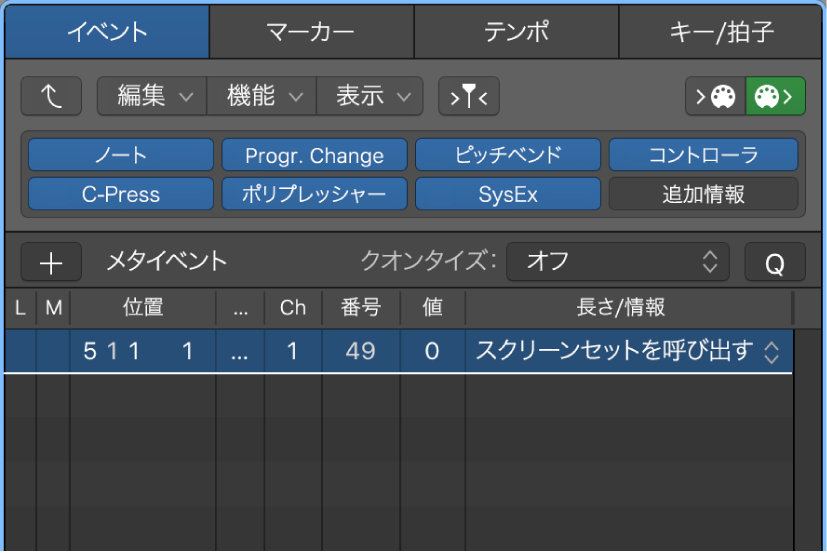
「値」列にスクリーンセット番号を入力します。
メタイベント49が含まれるMIDIリージョンをミュートすることで、スクリーンセットの切り替えを停止できます。
イベントリストの使いかたについて詳しくは、Logic Proのイベント・リスト・エディタの概要を参照してください。メタイベントについて詳しくは、Logic Proのメタイベントを参照してください。